Как сделать панораму
Обновлено: 07.07.2024
В этой статье вы узнаете о процессе создания панорам 360. Я расскажу о том, как делаются 3D панорамы, начиная со съемки и заканчивая сборкой и вариантах использования.
Создать 3D панорамы можно на основе фотографий или на основе 3D модели (рендер). В этой статье речь пойдет исключительно о фотопанорамах без использования компьютерной графики.
Содержание
- Что такое 3D панорама 360°
- Съемка 3D панорам
- Фотосъемка на камеру 360°
- Съемка на фотоаппарат
- Склейка 3D панорам
- Публикация 3D панорам
- Бесплатные способы
- Платные способы
- Затраты на самостоятельное создание 3D панорам
- Время на обучение
- Расходы оборудование
- Расходы на ПО
- Время на съемку и сборку панорам
- Стоимость 3D панорам
- Выводы
Что такое 3D панорама 360°?
3D панорама или панорама 360 - это интерактивное фотоизображение позволяющее показать окружающее пространство вокруг точки съемки со всех сторон.
Панорама может состоять минимум из двух кадров при съемке на специальные камеры 360, или и из гораздо большего количества исходных фотографий при съемке на оборудование с меньшим углом обзора, например камеры со сменной оптикой.
Съемка 3D панорам
Есть два самых популярных способа: съемка на специальные камеры 360° и на обычный фотоаппарат с последующей склейкой фотографий.
Фотосъемка на камеру 360°
Используются на специальные компактные камеры 360°, например, Ricoh Theta V.
Плюсы
- невысокая стоимость
- малогабаритная и легкая
- простота в использовании - съемка в один клик
- высокая скорость съемки
- автоматическая склейка панорам - не требует навыков сборки панорам и экономит время
Минусы
- стыки при автоматической склейке панорам
- низкое разрешение и детализация
- шумное изображение
- неестественные цвета
- узкий диапазон яркостей - пересвеченные источники света и проваленные тени
- съемка в формате Jpeg - мало пригодно для постобработки
Использовать такие камеры я рекомендую только при очень больших объемах и при очень ограниченных бюджетах, так как единственное ощутимое преимущество этого варианта - это скорость съемки и автоматическая сборка.
Съемка на фотоаппарат
В большинстве случаев съемка осуществляется на зеркальную или беззеркальную камеру с гораздо большей матрицей, чем в первом случае, чаще всего - полнокадровой.
Для получения качественных 3D панорам без следов сшивки, снимать кадры для панорамы требуется со штатива с использованием специальной панорамной головы.
Камера вертикально устанавливается на панорамную головку, позволяющую вращать камеру вокруг беспараллаксной точки - это значит, что при повороте или наклоне камеры, расположенные на переднем плане объекты, не смещаются относительно заднего плана - это позволяет получить идеальную склейку панорамы без стыков.
Плюсы
- отсутствие стыков на панораме
- высокое разрешение и детализация
- изображение без шумов
- естественные цвета
- широкий диапазон яркостей
- съемка в формате RAW - позволяет обработать изображение более качественно
Минусы
- относительно высокая стоимость панорамного комплекта
- габариты и вес - камера + штативная головка + штатив - около 5 кг
- требуются знания и опыт для настройки панорамной головки и фотосъемки
- низкая скорость съемки в сравнении с камерами 360°
- полуавтоматическая склейка панорам - требует навыка сборки панорам
- времязатраты на сборку и обработку
Склейка 3D панорам
При съемке на портативную камеру 360°
При съемке на камеру 360° сборка происходит автоматически либо в специальной программе, которая идет в комплекте с камерой.
При съемке на фотоаппарат
При использовании фотокамеры вместе с панорамной головой, процесс сборки заключается в сцепке соседних кадров панорамы снятых внахлест друг к другу, когда один кадр перекрывает другой.

Для этого применяется специальное программное обеспечение:
-
- самая продвинутая и функциональная программа для сборки панорам, но при это довольно сложная в освоении;
- AutoPano Giga - средний вариант по сложности и простой в освоении, но вместе с тем менее функциональный; - в программе есть функционал для работы с панорамами, но для панорам 360° он практически не применим из-за простоты функционала и невозможности сцепить края панорамы и замкнуть ее; и др.
Процесс сборки заключается в склейке соседних кадров панорамы снятых внахлест друг к другу, когда один кадр перекрывает другой.
Публикация 3D панорам
Публиковать панорамы 360° можно как отдельно, так и в составе 3D тура. Ниже я опишу основные способы публикации, наверняка есть еще множество менее популярных вариантов.
Бесплатные способы публикации
Facebook - опубликовать панорамы можно только по одной, но нем есть встроенный просмотрщик панорам.
Google Maps - можно создавать проекты из панорам со стрелками переходов, но есть ряд условий, выполнение которых необходимо для прохождения модерации.
Платные способы
В основном используются для публикации проектов 3D туров состоящих больше чем из одной панорамы. Для сборки виртуальных туров необходимо платное программное обеспечение. ПО для сборки либо покупается разово, либо доступно по подписке с ежемесячной оплатой.
Публикация на своем хостинге/сайте - для сборки туров используются Pano2VR, PanoTour, KrPano.
Яндекс Карты - публикация проекта платная, через аффилированную компанию neq4. Сборка проекта оплачивается отдельно, плюс публикация каждой панорамы. Также необходимо, чтобы панорамы соответствовали требованиям Яндекса.
Затраты на самостоятельное создание 3D панорам
В этом разделе я расскажу сколько времени и денег вам необходимо потратить, чтобы сделать панорамы сопоставимые по качеству с теми, которые вы получите заказывая бюджетный 3D тур.
Время на обучение
Разумеется вы потратите гораздо меньше времени на обучение если у вас есть опыт фотосъемки или вы специализируетесь на других сферах фотографии и решили развивать новое направление. В противном случае вам придется потратить около полумесяца, чтобы освоить большое количество важных нюансов настройки оборудования, а также съемки и сборки 3D панорам, и это без учета того, что для обработки панорам нужно освоить Photoshop. Уже на этом этапе мы получаем неоправданные вложения для создания одного или нескольких проектов.
Расходы на покупку или аренду оборудования
В минимальный комплект фотооборудования для съемки панорам входит:
- фотоаппарат
- объектив
- штатив
- панорамная головка
Покупка оборудования
Самый простой бу комплект - от 23 000 руб.
Самый простой новый комплект - от 49 300 руб.
Мой рабочий комплект для сравнения - больше 165 000 руб.
В крупных городах в аренду можно взять любой из приведенных выше комплектов стоимостью от 5000 до 1000 руб. в сутки.
Итого учитывая запасной день на предварительное тестирование стоимость аренды составит около 10-20 тыс. руб.
Расходы на ПО
Если вы планируете самостоятельно собирать и публиковать панорамы не забудьте учесть стоимость необходимого софта
- ПО для сборки 3D панорам - от 9000 руб. (PTGui)
- ПО для цветокоррекции и ретуши - от 650 руб. в месяц (Adobe Photoshop)
- ПО для сборки 3D туров - от 10900 руб. (KrPano)
Время на съемку и сборку панорам
Для примера возьмем проект 3D тура из 10 панорам.
Продолжительность съемки
Среднее время съемки 1 панорамы 5-10 минут - итого 1-2 часа на съемку.
Времязатраты на склейку панорам
Здесь все слишком индивидуально, в зависимости от сложности панорамы, качества настройки оборудования и опыта, сборка может занимать от 10 минут до часа. Но это без учета подготовки изображений к сборке: первичная цветокоррекция, сборка HDR и т.п.
Время затраты на сборку 3D тура
Время сборки виртуального тура зависит от сложности навигации и используемого ПО. В среднем заложите 1-2 часа. Опять же в случае если вы делаете это не в первый раз.
Стоимость 3D панорам
Это среднерыночные цены, разумеется они сильно отличаются от региона к региону и от фотографа к фотографу. Сборка 3D тура почти всегда входит в стоимость, но этот момент, как и уровень обработки требуется уточнять заранее.
- от 500 до 1000 руб. - обычно цилиндрические панорамы или сферические без пола, из обработки только базовая цветокоррекция, скорее всего будут видны следы сборки: стыки и засечки на местах склейки кадров. Вертикали скорее всего не выровнены, из-за чего панорама может наклоняться при вращении.
- от 1000 до 2000 руб. - цилиндрические или сферические панорамы со съемкой в HDR и более детальной обработкой. Ретушь может быть включена в стоимость, но не всегда.
- от 2000 до 3000 руб. - сферические или цилиндрические панорамы с детальной обработкой, в стоимость включена съемка в HDR и ретушь изображений: следы износа помещений, пыль, царапины, провода и т.п.. В стоимость панорам могут быть включены дополнительные модификации тура.
- от 3000 руб. - сложные 3D панорамы, например внутри салонов автомобилей.
Выводы
Самостоятельно разбираться в процессе создания 3D панорам имеет смысл только в том случае, если вы планируете снимать часто и помногу, в качестве хобби или заработка.
Если же вам требуется создание тура для коммерческой недвижимости или портфолио, то нет никакого смысла пытаться снять панорамы самостоятельно. У вас уйдет неоправданно много времени на обучение, покупку ПО и аренду оборудования, качество результата же будет по нижней границе рынка, так как слишком много важных нюансов, от которых сильно зависит итоговое качество работы.
Евгений Галанин
Фотограф интерьеров и архитектуры.
Делюсь личным и профессиональным опытом. Провожу фотосъемки интерьеров и архитектуры в Москве и других городах
Евгений Галанин
Интерьерный фотограф, Москва
Личный блог рекламного фотографа интерьеров, архитектуры и 3D туров. Здесь я публикую полезные статьи и обзоры реализованных проектов.

Создать панораму можно несколькими способами, но в большинстве случаев для этого необходимо воспользоваться специализированным ПО для компьютера, автоматизирующим процесс соединения нескольких фотографий в одну. Предлагаем рассмотреть лучшие из них.
Hugin
Начнем с бесплатного решения с открытым исходным кодом, размещенного создателем на платформе независимых разработчиков. Оно работает на базе движка Panorama Tools, который используется во многих подобных программах. Формирование панорам в Hugin происходит в трех режимах: простой, продвинутый и экспертный. Каждый нацелен на определенную группу пользователей. Первый представляет собой пошаговый Мастер, где большая часть рабочего процесса полностью автоматизирована. Последний, напротив, требует выставления всех значений вручную. Несложно догадаться, что продвинутый является смесью обоих.

Hugin проверяет EXIF-данные у каждого загружаемого изображения, чтобы определить модель объектива, на который оно было сделано. Это позволяет правильно выполнять геометрическую коррекцию и избавляться от неровных краев. Панораму можно нанести на плоскость или на сферу, однако второй вариант доступен далеко не для всех проекций. Их, кстати, в рассматриваемой программе 22, в том числе цилиндрическая, трехплоскостная, эквидистантная и др. Интерфейс переведен на русский язык.
PTGui
На очереди платный аналог Hugin, который тоже основывается на библиотеках Panorama Tools. Как и в рассмотренном выше ПО, создать панораму в PTGui можно автоматически и вручную. В первом случае необходимо загрузить качественные исходные фотографии, в которых край следующей всегда немного перекрывает край предыдущей, иначе после обработки появятся неаккуратные швы. Подойдут и другие снимки, но придется самостоятельно указывать точки склейки и регулировать дополнительные параметры.

Pano2VR
Pano2VR предназначен не только для создания панорам, но и для преобразования уже существующих в форматы QTVR и SWF. Во втором случае в качестве исходных изображений можно использовать панорамы, где применяется цилиндрическая или сферическая проекция. Редактор позволяет добавлять в проект другие медиаэлементы, например, звуковое сопровождение или анимацию (для экспорта в SWF-файл). Предусмотрена возможность автоматического вращения картинки при работе со сферическим форматом.

Присутствует встроенный модуль Google Просмотр Улиц для создания панорамных фототуров по городам. Нельзя не отметить удобный интерфейс Pano2VR, переведенный на русский язык. Он выполнен максимально просто и ориентирован на начинающих пользователей, которые смогут разобраться с функциями даже без инструкций и обучающих материалов. Некоторые опции программы переведены некорректно или не переведены вовсе, но это не станет большой проблемой при использовании. Как и в случае с PTGui, в ознакомительной версии на изображения накладывается водяной знак.
Microsoft Image Composite Editor
Image Composite Editor — бесплатное решение для создания простых панорам из фотографий, разработанное всемирно известной компанией Microsoft. Это полностью автоматизированное средство, нацеленное на рядовых пользователей. Чтобы создать проект, нужно загрузить все исходные фотографии, причем уже на этом этапе программа начнет формировать будущую панораму. Точность границ не так важна, поскольку используется качественный алгоритм сглаживания швов. Однако загрузить слишком разные картинки не получится — ICE выдаст ошибку о невозможности их склеивания.

PanoramaStudio
PanoramaStudio — еще один редактор для объединения нескольких фотографий с плавным переходом между ними. Имеется модуль для предварительной обработки каждого изображения (обрезка, масштабирование, поворот). Поддерживаются следующие форматы загружаемых файлов: JPG, PNG, TIFF, BMP, PSD, TGA, RAS, IFF и PCX, а также некоторые файлы с расширением RAW. Для автоматического склеивания снимков приложение определяет камеру, на которую они были сделаны (поддерживается около 1200 моделей современных и устаревших фотоаппаратов).

Доступно три проекции: цилиндрическая, сферическая и перспектива. Присутствует несколько инструментов для постобработки панорамы: четкость, цветовой баланс, яркость, контраст и т. д. По окончании работы можно не только экспортировать проект в качестве графического файла, но и сохранить его в формате PSD для последующего открытия в других редакторах. Официальный перевод на русский язык отсутствует, а сам софт распространяется на платной основе, но есть ознакомительная версия.
Canon PhotoStitch
Canon PhotoStitch — отличная утилита от популярной компании-производителя, поставляемая бесплатно в качестве дополнительного ПО к приобретаемой камере, однако ее всегда можно скачать с официального сайта отдельно. Работа над проектами осуществляется в три этапа: загрузка исходных изображений, указание параметров и непосредственное создание панорамы, сохранение готового проекта.

С помощью PhotoStitch можно создать несколько видов фотосклеек: горизонтальную или вертикальную плоскую последовательность, а также 360-градусные сферические проекты. Главная проблема в том, что при скачивании приложения с официального сайта Canon потребуется вставить в дисковод диск, поставляемый в комплекте с камерой. Таким образом, воспользоваться утилитой смогут только обладатели таких устройств.
Adobe Photoshop
С помощью Adobe Photoshop и других продвинутых графических редакторов тоже можно создать панораму, однако в таком случае весь процесс будет выполняться вручную и потребует от пользователя определенных умений. В рассматриваемой программе для этих целей используется специальный плагин, добавляющий поддержку движка Panorama Tools, однако можно сделать проект и без его применения. Ранее мы уже подробно рассматривали процесс создания панорамы с помощью Фотошопа в отдельной статье на нашем сайте.

Сам редактор является платным, однако для разовых нужд подойдет и пробная версия, предоставляемая на 30 дней. Присутствует официальный перевод на русский язык, включая все обучающие материалы от разработчиков.
Мы рассмотрели лучшие приложения, позволяющие создавать панорамы из нескольких фотографий. Они могут работать как в автоматическом или полуавтоматическом, так и в полностью ручном режиме.

Мы рады, что смогли помочь Вам в решении проблемы.
Отблагодарите автора, поделитесь статьей в социальных сетях.

Опишите, что у вас не получилось. Наши специалисты постараются ответить максимально быстро.

Как снять сферическую 3D панораму при помощи телефона? Это совсем не сложно. Сделать панорамное фото 360 можно при помощи любого смартфона. Далее мы разберем все шаги качественной панорамной фотосъемки 360 градусов на Android или iPhone. Но для начала немного теории.
Создание виртуальных 3D туров под ключ
Размещение 3D панорам в Яндекс, Google и другие платформы в Интернете.
Что такое фото 360 или сферическая 3D панорам
В настройках камеры многих телефонов есть режим панорамной съемки. Но данная функция позволяет сделать только плоскую панораму. Это фотография с широким углом обзора на которой умещается больше информации по сравнению с обычным фото.
Сферическая 3D панорама – это фотография с обзором на 360 градусов, причем как по горизонтали, так и по вертикали. На таком снимке мы можем увидеть все пространство вокруг.

Сферическая 3D панорама в эквидистантной проекции
При помощи приложений, фото 360 можно прокрутить в любу сторону и посмотреть, что там находится. Сферические панорамы используются для создания виртуальных туров:

Виртуальный тур по ресторану (клик для просмотра)
Такую панорамную съемку можно сделать на телефоне Андроид или Айфон. Мы рассмотрим несколько вариантов – от самого простого, до более сложного, приближенного к профессиональной съемке.
Что необходимо для панорамной съемки на телефоне
В первую очередь нужен смартфон. Подойдет телефон на операционной системе Android или iOS.
Из магазина приложений мы установим бесплатную программу — Google Просмотр улиц. Она позволяет снимать панорамные фотографии 360 и делиться ими со всем миром, загружая фото на Google карты.
Для простого варианта съемки этого будет достаточно. Но для более качественной съемки понадобится любой штатив и крепление для телефона.
Съемка 3D панорамы на телефон
- 3D панорам — создать круговую панораму при помощи смартфона.
- Импортировать панорамы – подойдет для загрузки уже готовых фото 360.
- Подключить сферическую камеру – при наличии камеры 360 можно делать снимки на нее и загрузить в телефон по беспроводной связи wi-fi.
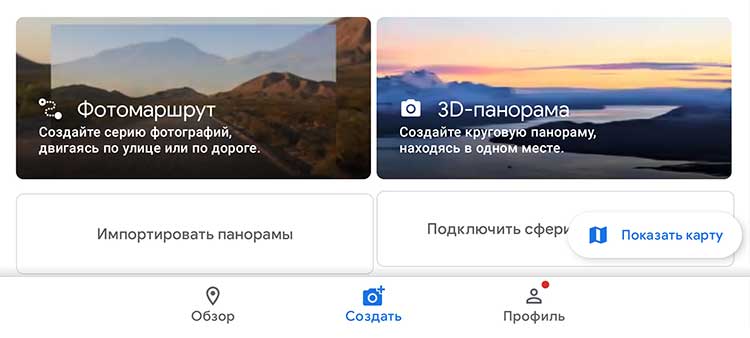
Панорамная съемка в приложении Google Просмотр улиц
Выбираем первый вариант. Далее приложение запросит разрешение на съемку и доступ к данным о местоположении – подтверждаем.
Процесс съёмки панорам

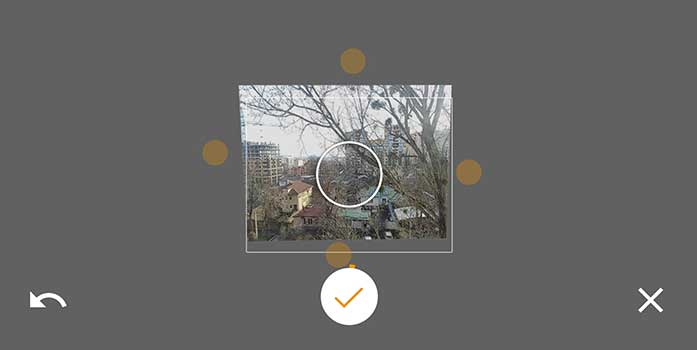
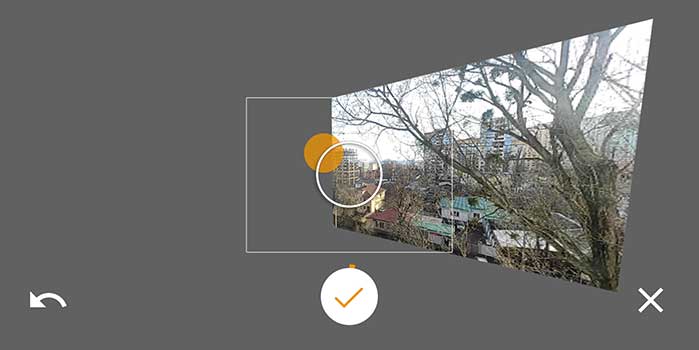
Обратите внимание на то, чтобы телефон вращался вокруг точки, в которой расположена камера. Именно так вы получите лучший результат после склейки фотографий.
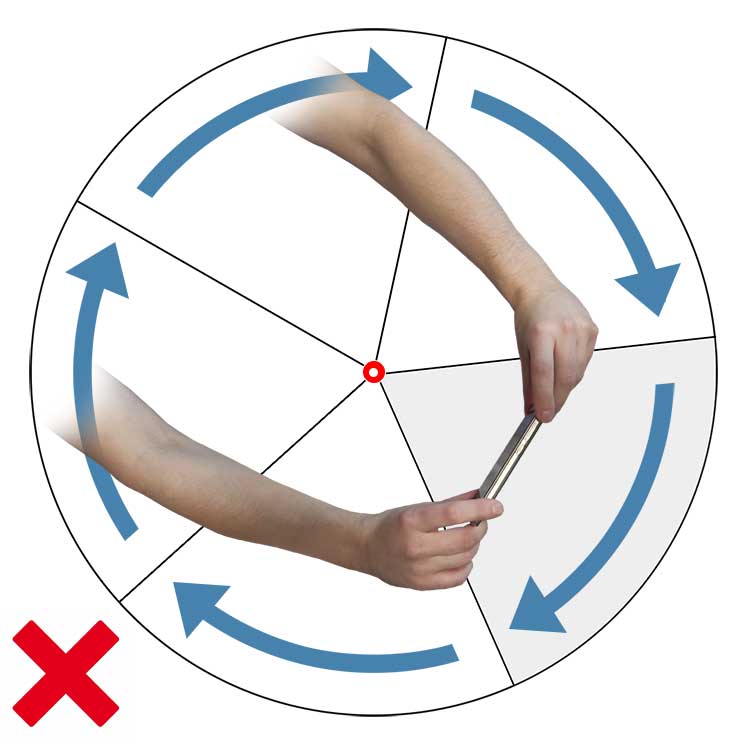
Неправильная съемка панорамы на телефон

Правильная съемка панорамы на телефон
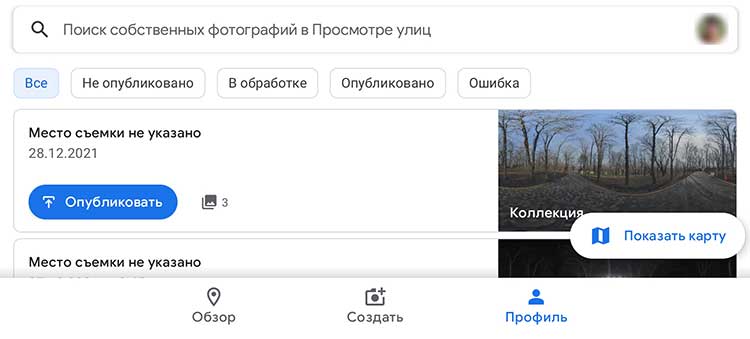
Профиль пользователя в приложении Google Просмотр улиц
Чтобы открыть фото в режиме 360, просто кликаем по ней. Теперь панораму можно покрутить в любом направлении. Здесь же (три точки в верхнем правом углу) можно указать месть съемки на карте, спрятать лица прохожих или удалить фото.
Примеры панорам сделанных на телефон
Вот примеры готовых панорам при правильной съемке и при удалении телефона от оси вращения:
Пример неправильная съёмки с рук
Пример правильной съёмки с рук
Как видно, на первой панораме заметны стыки между фотографиями. Они сильнее видны на ближайших объектах. Их можно избежать если правильно вращать телефон во время съемки.
Или же опубликовать панораму в одной из социальных сетей. Кстати, Facebook поддерживает просмотр 3D панорам в сферическом виде.
Съемка сферической панорамы на смартфон со штатива
Во время съемки с рук сложно вращать телефон вокруг одной точки. Из-за смещения на панораме появляются так называемы засечки – стыки между соседними кадрами.

Засечки на панораме при неправильной съемке
Чтобы избежать этих дефектов можно использовать штатив во время съемки. Для фиксации смартфона на штативе понадобится специальное крепление, как на селфи-палках. Или профессиональное крепление для панорамной съемки – панорамную головку.

На этом уроке я расскажу как сделать снимки для панорамы и покажу как их склеивать.
Казалось бы, все просто. Нащелкал подряд несколько кадров и склеил их в графическом редакторе. С этим даже мыльницы и смартфоны давно справляются. Однако, есть несколько рекомендаций, игнорирование которых может сильно затруднить дальнейшую работу. Качественно и правильно отснятый материал — залог легкой склейки и здоровой нервной системы :)
Это не жесткие правила, а общие рекомендации, облегчающие дальнейшую работу.
1. Горизонтальные панорамы снимаются вертикальными кадрами. Вертикальными панорамы (да, такие тоже есть) снимаются горизонтальными кадрами. Такая съемка позволяет захватить больше пространства.
2. Чем больше фокусное расстояние объектива, тем легче склеивать отдельные кадры. Меньше искажения перспективы — программе легче найти и соединить ключевые точки соседних кадров. Желательное фокусное — это от 35 мм. Никто не запрещает сделать исходники на 24 или 16 мм., но будьте готовы дорисовывать не стыкующиеся линии, обрезать края панорамы, стягивать соседние кадры в ручную и так далее.
3. Соседние кадры должны быть сняты с перекрытием. Желательно 30-50 процентов. Тут все должно быть понятно, программа анализирует изображения и находит общие ключевые точки, по которым соединяет кадры. Делайте больше снимков, особенно, в угловых областях. Будет обидно, если при склейке панорамы обнаружится недостача углов и ее придется обрезать.
4. Все кадры, из которых планируется собирать панораму должны быть сняты с одинаковой экспозицией. Это очень важно! Положившись на автоматику, может случиться так, что разные участки панорамы будут иметь разную яркость. Если в кадр попадает очень яркий источник света, разница в яркости может быть катастрофической. В пасмурную погоду это не сильно критично. Так что, никакой автоматики, если только вы не владеете искусством блокировки экспозиции.
Выберите значение ISO. Сделайте замер по самой яркой значимой области и самой темной в режиме "Приоритета диафрагмы". Прикиньте среднее значение и установите эти значения в режиме "М".
5. Фокусировка должна быть на одном расстоянии. Представляете, как будет выглядеть конечное изображение, когда на одних кадрах фокус настроен на бесконечность, а на других возле ног?
Сфокусируйтесь на 1/3 глубины сцены и переключите фокусировку объектива в ручной режим. Постарайтесь не прикасаться кольцу фокусировки.
6. Съемка со штатива. Крайне желательна, но не обязательна. Если вы, при съемке с рук, научились не заваливать горизонт, то можно обойтись без него. Главное, стараться поворачивать камеру вокруг ее нодальной точки (находится, если говорить упрощенно, на оптической оси объектива в месте пересечения лучей), а не вокруг себя. Иначе, эффекта параллакса (смещение объектов ближнего и дальнего планов)не избежать, что приведет к проблемам при склейке.
Слышал когда-то интересное сравнение: "Представьте, что камера стоит на столбике и поворачивая камеру вокруг ее оси, вы этот столбик обходите (или топчитесь вокруг него, если угодно)." Проще объяснить не могу, поснимаете — поймете.
То же про панорамную головку. Штука дорогая, от ее использования качество только выиграет. Желательна, но не обязательна.
Склейка панорамы.
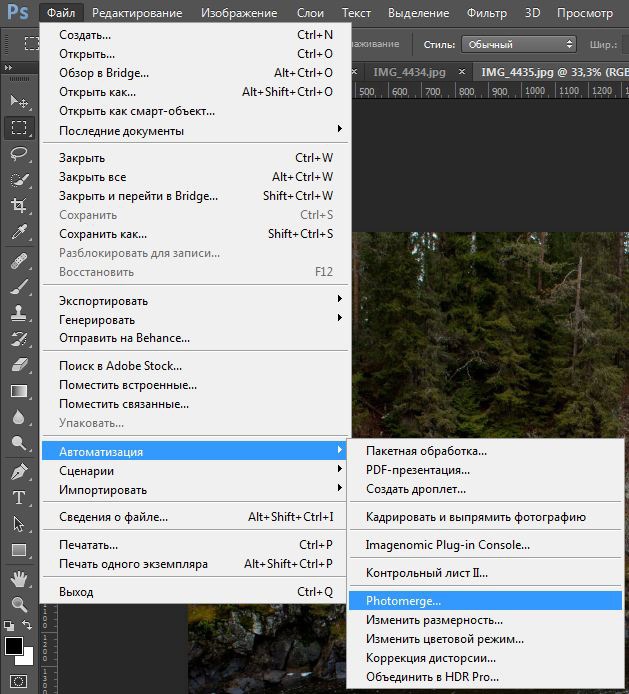
Нажимаем на кнопку "Добавить открытые файлы", проставляем галочки во всех чекбоксах, убеждаемся, что параметр "Макет" отмечен, как "Авто". Нажимаем "ОК" и ждем завершения операции.
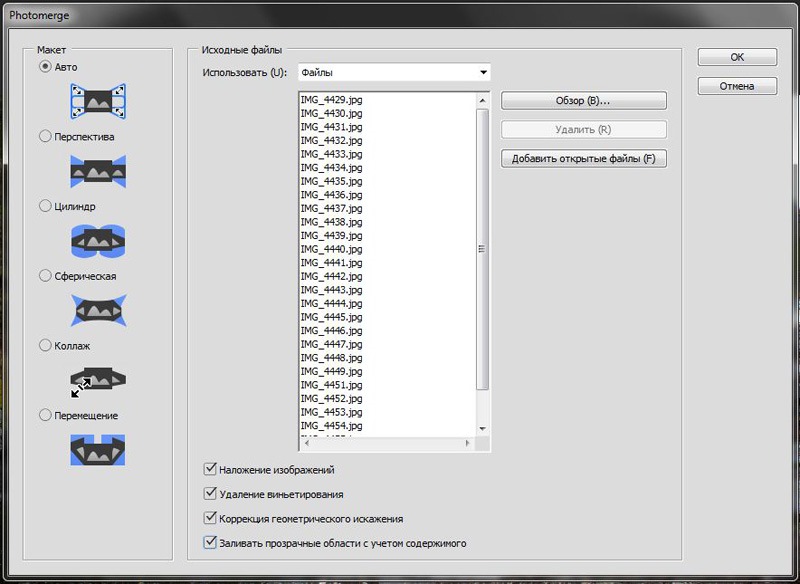
Если результат не удовлетворителен, то можно попробовать изменить параметры "Макет". У каждого пункта есть свои особенности.
Самый нижний чекбокс "Заливать прозрачные области с учетом содержимого" не обязателен, заливка происходит на отдельном слое. При неудовлетворительном результате его можно просто удалить.
Как видно, в нашем случае эта функция сработала не идеально. Видны явные клонированные области. Снимаем выделение и удаляем этот слой.
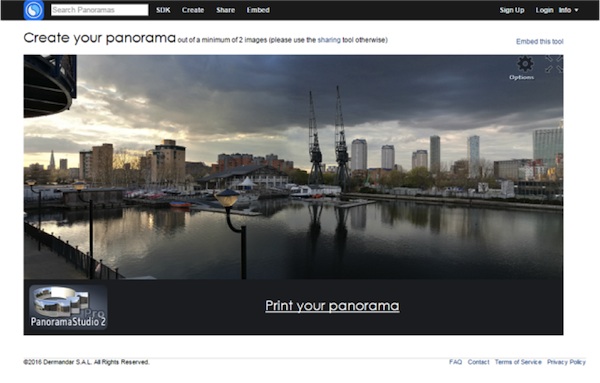
Image Composite Editor, созданный Microsoft, — самая простая программа в использовании. Image Composite Editor может создавать панорамы как из фото, так и из видео.
Программа содержит четыре кнопки наверху, которые направляют вас через каждую стадию процесса – Импорт, Склейка, Обрезка и Экспорт. Справа вы увидите опции, которыми можно дополнительно улучшить панораму. Вы можете экспортировать ваш файл во множество форматов файлов с разными настройками качества. Не забудьте изменить Quality (Качество) в выпадающем списке меню на Superb (повышенное) перед экспортом вашей панорамы.
Простота использования: 5
Возможности: 6
Результат: 5
Фотогалерея, встроенная в Windows 7 и 8, – это, в основном, программа для организации с полезными функциями добавления тегов и базовыми возможностями по редактированию.
Одна из функций, которая обычно не ассоциируется с Фотогалереей – это создание панорамных изображений. Удивительно, но эта программа — одна из простейших для их создания.
Для создания панорамы перетащите индивидуальные фотографии в Photo Gallery. Затем выделите их, нажмите вкладку Create (Создать) наверху, а затем нажмите Panorama и подождите, пока программа произведет слияние фотографий. Вам предложат сохранить панораму на компьютер без какого бы то ни было предварительного просмотра.
Простота использования: 5
Возможности: 2
Результат: 4
После запуска Autostitch нажмите иконку папки и загрузите фотографии. Программа автоматически склеит их для создания панорамы.
Простота использования: 4
Возможности: 3
Результат: 3
Hugin – продвинутая программа для редактирования панорам. Она позволяет склеивать фотографии, снятые различными фотоаппаратами, и даже несколько рядов фотографий (верхний и нижний) для создания крупной панорамы. Также есть опции для калибровки линз и создания 360°-панорам.
Ни в одной другой программе нет таких возможностей.
После импорта изображений необходимо их точно выровнять, затем вручную очистить от ошибок, которые программа сама найдет. Только после этого Hugin начнет работать.
Простота использования: 2
Возможности: 5
Результат: 5
Dermandar – это веб-сайт, который склеивает ваши фотографии за пару кликов.
Перейдите на веб-сайт и выберите из двух опций (360-градусный обзор или широкоугольный). Теперь выберите и загрузите ваши фотографии, затем подождите несколько секунд, пока инструмент склеит их. В итоге у вас получится превосходный результат, который вы можете перетаскивать мышкой от одного края к другому. Нажмите иконку Fullscreen (полный экран), чтобы расширить изображение. Кнопка Options позволяет скачать файл на компьютер в формате JPEG.
Простота использования: 5
Возможности: 2
Результат: 5
Google Photos быстро стал сервисном по хранению фотографий по умолчанию для миллионов пользователей. Он работает на Android, iOS, как сайт и даже как программа для компьютера. После загрузки фотографий появляется полезная функция помощника. Помощник анализирует ваши фотографии и ищет способы, как их улучшить – будь это создание истории из фотографий, снятых из примерно одного места, или добавление эффектов на отдельные фотографии.
Помощник автоматически определяет прилегающие фотографии, снятые из одной точки, и склеивает их для создания панорамы.
Читайте также:

